4 façons de trouver des coordonnées GPS pour n'importe quel emplacement
Il y a certaines occasions où vous avez besoin des coordonnées exactes pour un emplacement spécifique, mais la plupart des applications de carte ne montrent pas ce type de données à l'avant-plan parce que ce n'est pas quelque chose qui est nécessaire très souvent. J'ai appris que l'obtention des coordonnées GPS peut être très utile si votre appareil GPS ne trouve pas d'adresse spécifique.
Si vous êtes comme moi et que vous n'avez pas mis à jour votre Garmin ou votre TomTom depuis des années, alors beaucoup de nouvelles zones ne s'afficheront tout simplement pas lorsque vous les rechercher. En outre, si vous manquez d'utilisation des données, ce n'est probablement pas une bonne idée d'utiliser votre smartphone pour obtenir des instructions. Dans ce genre de cas, j'utilise simplement un service comme Google Maps pour obtenir les coordonnées de l'adresse que je recherche, puis je branche simplement ceux-ci dans le GPS de ma voiture.
Dans cet article, je vais vous montrer quelques façons différentes d'obtenir les coordonnées GPS pour un emplacement. Je vais même vous montrer comment vous pouvez obtenir la latitude et la longitude de votre position actuelle en utilisant votre smartphone (iPhone et Android).
Google Maps
J'utilise Google Maps principalement pour mes besoins de cartographie car je pense qu'ils ont les meilleures données et le plus de fonctionnalités. Pour obtenir des coordonnées GPS en utilisant Google Maps est vraiment facile. Il y a deux façons de s'y prendre.
Tout d'abord, allez sur maps.google.com et tapez l'adresse ou l'emplacement qui vous intéresse. Une fois qu'il est chargé, vous pouvez simplement regarder dans la barre d'adresse et vous verrez que les coordonnées sont contenues dans l'URL elle-même.

Et si l'adresse pour laquelle vous essayez d'obtenir des coordonnées n'a pas d'adresse dans Google Maps? Ce n'est pas un problème non plus. Dans ce cas, vous pouvez juste cliquer n'importe où sur l'écran et choisir Qu'est-ce qui est ici?
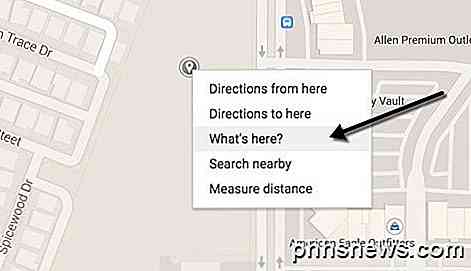
Cela fera apparaître une petite boîte située directement sous le champ de recherche. Au bas de cette boîte, vous verrez les coordonnées décimales répertoriées.
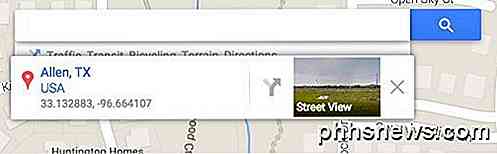
Cartes Bing
Je mentionne aussi Bing Maps parce qu'ils montrent les coordonnées avant et au centre, ce qui est sympa. Recherchez simplement n'importe quel emplacement et vous verrez les coordonnées affichées sur le côté gauche.
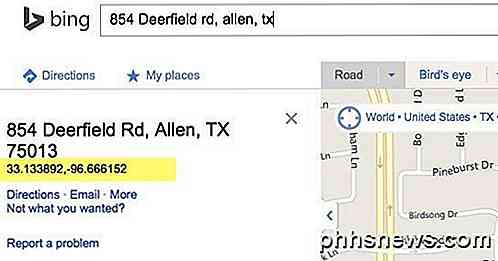
Pour un emplacement sans adresse, vous pouvez simplement cliquer avec le bouton droit n'importe où sur la carte et afficher automatiquement les coordonnées. Donc, Bing est certainement plus facile à utiliser lors de la recherche de coordonnées GPS.
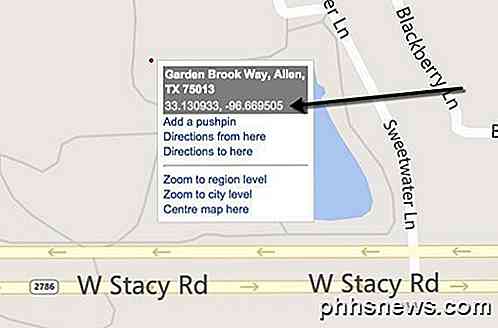
iPhone Coordonnées
Si vous cherchez un moyen rapide de donner à quelqu'un les coordonnées actuelles de votre iPhone, vous pouvez le faire très facilement en utilisant l'application Compass . Toutefois, avant d'ouvrir l'application Compass sur votre téléphone, vous devez d'abord modifier certains paramètres de localisation. Pour ce faire, appuyez sur Paramètres, puis sur Confidentialité .
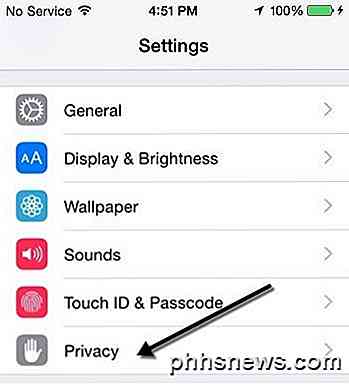
Maintenant, tapez sur Services de localisation tout en haut.
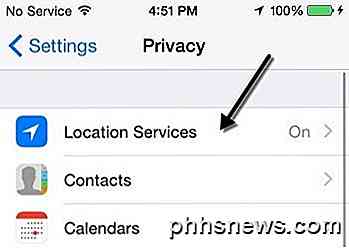
Faites défiler jusqu'à ce que vous voyiez Boussole et appuyez dessus. Si vous voyez qu'il est déjà indiqué en cours d' utilisation sur le côté droit, alors vous êtes déjà prêt à partir.
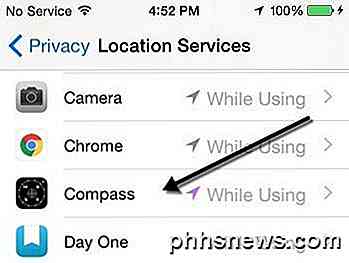
Sinon, appuyez dessus et choisissez En utilisant l'application .
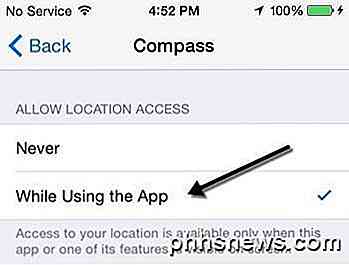
Maintenant allez-y et ouvrez l'application Compass et vous verrez votre position actuelle et les coordonnées GPS actuelles au bas de l'écran.
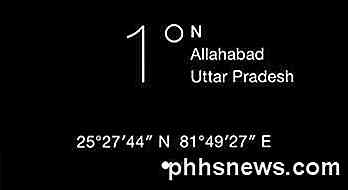
Coordonnées Android
Malheureusement, Android n'a pas de moyen intégré officiel pour obtenir des coordonnées GPS de Google Maps. Je n'ai aucune idée pourquoi cette option n'est pas incluse, mais ce n'est pas le cas. Cependant, il y a une petite astuce que vous pouvez effectuer pour obtenir les coordonnées, ce qui nécessite quelques étapes supplémentaires.
Tout d'abord, ouvrez Google Maps sur votre appareil Android et recherchez l'emplacement qui vous intéresse. Une fois que vous avez trouvé l'emplacement, assurez-vous de faire un zoom aussi loin que possible.
Maintenant, appuyez et maintenez n'importe où sur l'écran et Google Maps laissera une épingle sur cet endroit. Une carte d'informations ou de détails apparaîtra au bas de l'écran et vous pourrez faire glisser votre doigt sur cette carte. Vous devriez voir une option Partager sur la carte d'informations, mais si vous ne le faites pas, vous devrez peut-être appuyer sur les trois points dans le coin supérieur droit. Cela fera apparaître un menu qui a une option Partager . Cette méthode de partage diffère selon votre version d'Android et Google Maps, mais elle devrait être assez facile à trouver.
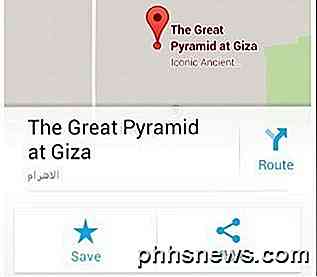
Choisissez n'importe quel service ou application à partager, peu importe lequel. Le fait est que Google Maps va générer un lien et tout ce que vous devez faire est de copier ce lien et collez-le dans Chrome.
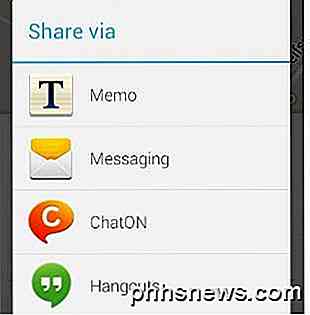
Lorsque la carte se charge, elle affiche automatiquement les coordonnées dans la zone de recherche et dans la carte d'informations en bas. Le lien ressemblera à ceci:
http://goo.gl/maps/xPu9k
Notez que vous pouvez également effectuer cette même opération dans Google Maps sur iOS. C'est un moyen assez long d'obtenir les coordonnées, mais au moins vous n'avez pas besoin d'installer d'autres applications.

Comment supprimer Toolbars et Adware avec AdwCleaner
Il était une fois une personne stupide nommée Justin, qui a installé Java même si c'est horrible. Pire encore, cet imbécile a cliqué sur "Suivant" sans désactiver les offres groupées. Ok, d'accord, cette personne stupide était moi. Grâce à ma stupidité, Yahoo apparaît maintenant comme un moteur de recherche, et personne ne veut ça .

Comment redémarrer Windows et 10 en utilisant uniquement le clavier
Tout le monde sait que pour fermer Windows, vous avez toujours dû cliquer sur le bouton Démarrer ... mais que faire si vous ne voulez pas Cliquez sur? Que se passe-t-il si votre souris se brise ou si vous vous sentez simplement paresseux et que vous ne voulez pas l'atteindre? Voici comment redémarrer ou éteindre Windows 8 en utilisant simplement le clavier Dans les éditions précédentes de Windows, vous pouviez facilement faire cela en déplaçant le menu Démarrer et en naviguant avec la touche Windows puis les touches fléchées, mais Windows 8.



